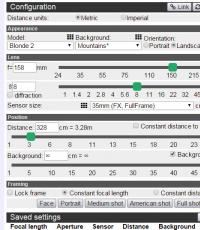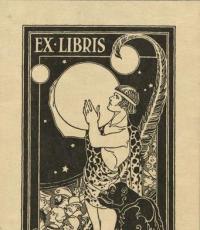Aplicación para el hogar de internet de televisión. Cuenta personal de Internet en casa y Beeline TV. Cómo iniciar sesión si olvidó su nombre de usuario o contraseña
La función Smart TV en los televisores de la empresa coreana LG apareció casi simultáneamente con su presentación por parte del principal competidor, el gigante coreano Samsung. Por el momento, según el nivel de su desarrollo, estos dos “coreanos” comparten este nicho, y la tecnología, mientras tanto, se está volviendo cada vez más popular. Dedicamos este post a conectar los televisores LG a Internet a través de cable o WiFi y configurar en ellos una función tan maravillosa como Smart TV. También veremos cómo aprovechar al máximo esta tecnología.
conexión a Internet
La primera condición para el funcionamiento de Smart TV es la presencia de Internet en su hogar. Además, Internet debe estar cableado, o el método de su conexión debe proporcionar router de wifi. Por lo tanto, los módems USB simples de los operadores celulares no funcionarán aquí, por lo que el primer paso es llevar Internet a la casa.
Hay 2 formas de conectar su televisor a Internet para usar la tecnología:
- A través de un cable: en el caso de que le resulte conveniente conectar el cable al televisor y no tenga una casa Red Wi Fi y no hay deseo/capacidad de configurarlo, o su televisor no tiene un adaptador WiFi incorporado y no hay deseo/oportunidad de comprar uno externo.
- A través de Wi-Fi.
El método a usar depende de usted, la TV funciona bien en ambas versiones, la diferencia en la configuración será solo en el primer y último paso.
Si por cable
En este caso, debe conectar el cable de red de Internet al conector LAN en la parte posterior del televisor. Si solo tiene una computadora conectada a Internet en su casa, para que Internet funcione en ella y TV al mismo tiempo, debe comprar un divisor especial (se llama conmutador o concentrador) y conectar el Cable de Internet a la misma. Luego conecte una de sus salidas LAN 1 con un cable de red a la computadora y conecte la segunda LAN 2 al televisor.
Vaya al menú presionando el botón Inicio en el control remoto.
Seleccione el elemento del menú "Configuración" y vaya a la sección "Red", seleccione el elemento "Conexión de red" en él.
Seleccione el botón "Configurar conexión", luego - Lista de redes.
En la siguiente pantalla, para conectarse a Internet a través de un cable, vaya al elemento "Red cableada", si es a través de WiFi, seleccione el nombre de su red inalámbrica WiFi de la lista. A continuación, haga clic en "Actualizar" y espere. Si se establece una contraseña para su red WiFi, deberá ingresarla adicionalmente en la ventana que aparece.
Después de una breve espera, verá un mensaje sobre la conexión exitosa del dispositivo a la red, haga clic en "Finalizar". ¡Felicidades! Acaba de configurar con éxito su televisor para el acceso a Internet.
¿Que sigue?
Los televisores LG no permiten el uso completo de la función Smart TV sin registro. Por lo tanto, para poder usarlo por completo, por ejemplo, instalar varias aplicaciones y widgets de Smart World, debe registrarse en el sitio web de LG. El proceso es simple, pero si no tiene confianza en sus habilidades, es mejor pedirle a alguien que entienda mejor la técnica que se registre. Para registrarse, siga estos pasos:
Vaya al menú principal usando el botón Inicio en el control remoto. En la esquina superior derecha, seleccione Iniciar sesión.
Lo más probable es que no se haya registrado previamente en LG Apps, así que seleccione el elemento "Registro". Si tiene una cuenta, ingrese los datos, haga clic en Iniciar sesión y continúe con el último paso.
Pretendemos que hemos leído el acuerdo de usuario, y luego la política de privacidad, y hacemos clic en aceptar 🙂
Rellenamos los campos del correo electrónico y pulsamos en el botón "Autenticación", que comprobará si te has registrado antes. Si no tiene una dirección de correo electrónico, busque información sobre cómo crear un correo electrónico en Yandex o Google, o pídale a alguien que lo ayude a crear un buzón.
Atención, la dirección de correo electrónico debe ser real, ya que recibirá un correo electrónico con un enlace para confirmar el registro.
Inventamos e ingresamos una contraseña 2 veces, si lo desea, aceptamos recibir mensajes por correo electrónico y presionamos el botón "Registrarse". Por supuesto, no olvidamos la contraseña, pero es mejor anotarla en algún lugar.
Ahora tienes que quitar la vista del televisor y prestar atención a tu computadora, tableta o teléfono inteligente. No, por supuesto que puede hacer clic en el botón "Sí" e intentar seguir el siguiente paso utilizando el navegador integrado en el televisor, pero no le recomendamos que lo haga, al menos no todavía. Toma mucho de tu tiempo.
Por tanto, pulsamos el botón “No” y vamos a comprobar Email, donde en la nueva carta de LG Apps seguimos el enlace “Completar registro”. Será redirigido al sitio web de LG, donde recibirá un mensaje sobre el registro exitoso.
Eso es todo, te han atormentado, tu registro en LG Apps se ha completado. Solo quedan unos pocos pasos para completar la configuración del televisor.

Difícil de imaginar vida moderna sin Internet residencial de alta velocidad y televisión digital. Y, Beeline se esfuerza por brindar a sus suscriptores estos servicios. mejor calidad y hacer que su uso sea lo más conveniente posible.
Más recientemente, para cambiar la tarifa, era necesario comunicarse con la oficina del proveedor y, para reponer el saldo, buscar un cajero automático. ¡Ahora todo se ha vuelto mucho más fácil! Para administrar el Internet de tu hogar y la TV digital, existe una cuenta personal, a la que se puede ingresar tanto desde un teléfono o tableta, como desde una computadora.
Área personal"My Beeline" es una herramienta moderna y conveniente para administrar su cuenta personal. Siempre está a mano, y todas las herramientas más populares están disponibles "en un solo clic". Por ejemplo, puede usarlo para:
- Averigüe el saldo de la cuenta personal, el monto de la tarifa de suscripción y el costo de las tarifas y servicios conectados.
- Consultar las características de las tarifas vigentes y, en su caso, ajustarlas o cambiarlas por otras más favorables.
- Obtenga un desglose completo de costos y estadísticas de conexión de red.
- Bloquea Internet y la televisión de casa mientras estás de vacaciones.
¿Cómo ingresar a la Cuenta Personal de Internet y Televisión Hogar?
Independientemente de los servicios de Beeline que utilice el suscriptor, tiene acceso a una única cuenta personal a través de la cual puede administrar tanto Internet como la televisión para el hogar, y comunicación celular.
La entrada a la nueva cuenta personal de Beeline Home Internet está disponible en: https://beeline.ru/login/
Necesitará un nombre de usuario y una contraseña para iniciar sesión:
- Inicio de sesión: corresponde al número de cuenta personal en el formato 08XXXXXXXX
- Contraseña: emitida al finalizar el contrato o establecida por el suscriptor de forma independiente
Si usa la conexión celular del operador, puede iniciar sesión con su nombre de usuario y contraseña, y no se requiere registro adicional. En este caso, el inicio de sesión son 10 dígitos de su número de teléfono en el formato 9XXXXXXXXX (sin 8 o +7 al principio). La contraseña, si aún no la tiene, puede obtenerla usando el comando *110*9# o siguiendo el enlace.
La antigua cuenta personal para usuarios de servicios de Internet y TV para el hogar: lk.beeline.ru está cerrada y es imposible acceder a ella.
¿Cómo iniciar sesión si olvidó su nombre de usuario o contraseña?
En algunos casos, el acceso a su cuenta personal a través de Internet puede ser limitado y, para ingresar, debe obtener una nueva contraseña o restaurar un inicio de sesión perdido.
Para obtener una nueva contraseña, vaya a su página de recuperación, ingrese en el campo "Iniciar sesión" su número de cuenta personal de " Inicio Directo”y en el siguiente paso: la dirección de correo electrónico que se especificó al concluir el contrato. Si la dirección coincide, luego de enviar los datos, se le enviará un enlace para restablecer la contraseña y establecer una nueva.

En caso de que haya olvidado su número de cuenta personal (login), puede recuperarlo. Para hacer esto, en la página de recuperación de acceso, ingrese su dirección de correo electrónico o número teléfono móvil especificado durante el registro del contrato y siga las instrucciones adicionales.

Si tiene alguna dificultad para ingresar a su cuenta de suscriptor y obtener acceso, debe comunicarse para obtener ayuda llamando al: 8-800-700-80-00. Para recuperar su nombre de usuario y/o contraseña, es posible que deba proporcionar al operador los siguientes datos:
- Nombre completo del suscriptor en cuyo nombre se celebra el contrato
- Datos del pasaporte del titular (serie, número, cuándo y quién emitió el pasaporte)
- dirección de conexión a internet
Características del gabinete My Beeline
Para los usuarios de "Home Internet" y "Home Television" de Beeline, la cuenta del suscriptor brinda una amplia gama de oportunidades para controlar y administrar su cuenta y los servicios existentes.
Toda la información sobre su cuenta personal se encuentra en el lugar más visible, en la parte superior de la página principal de la cuenta. Aquí puede ver el monto de la tarifa de suscripción, cuándo ocurrirá su próximo cargo y en qué fecha debe pagar la factura; conectar o , o . Cerca, se indica el número de cuenta personal y el costo de los servicios individuales.

Aquí, el suscriptor puede apagar Internet en casa o bloquear temporalmente su cuenta. Esta característica es útil, por ejemplo, para que durante un viaje, cuando no utilice los servicios, el dinero no se gaste en vano. Puedes bloquear Internet hasta por 60 días.

Un poco más abajo, el LC muestra las características tarifa actual y opciones conectadas. Aquí puedes elegir un nuevo plan de tarifas o aumentar la velocidad de Internet en casa sin cambiar la tarifa. Con el servicio "Selección de velocidad", puede aumentar la velocidad al nivel requerido o agregarla solo por unas pocas horas cuando necesite descargar rápidamente una gran cantidad de información.


Al mudarse, un suscriptor de Beeline puede, directamente a través de la cuenta personal, realizar una solicitud para cambiar la dirección de conexión a Internet y TV con solo "un clic".

Las estadísticas de pagos, gastos y actividad de los servicios están disponibles en la sección "Detalles". Aquí puede seleccionar el tipo de informe requerido y el período por el cual desea recibirlo.

Lo más importante es que cuando se conecta a Internet en casa a través de un módem o un enrutador Beeline, puede abrir una cuenta personal no solo con un cero, sino también con un saldo negativo, incluso cuando el acceso a otros sitios es limitado.
Gestionar los servicios del operador, incluido Internet para el hogar, con Teléfono móvil o una tableta es más conveniente de usar no version móvil sitio, A. Incluye las mismas características, pero al mismo tiempo tiene una interfaz más amigable, adaptada a dispositivos móviles y funciona mucho más rápido.
Hoy en día, los desarrolladores ofrecen a los propietarios de Smart TV una amplia variedad de aplicaciones para ver televisión, películas en línea directamente desde sitios web, programas útiles e incluso juegos. Cada usuario puede elegir de forma independiente los programas que necesita para sí mismo, pero es importante tener en cuenta la región de residencia y el modelo de su televisor.
Porque los televisores inteligentes funcionan con el multifuncional software, hay que saber usarlos correctamente, no hay nada complicado en esto, pero sin ser conscientes, puedes confundirte y hacer muy incómoda la televisión “inteligente” moderna.
La descarga e instalación de aplicaciones requiere una conexión a Internet por cable o Wi-Fi. En casos extremos, se pueden instalar desde una unidad flash USB, pero de hecho, esto no suele ser necesario. La entrada del menú para cada modelo de dispositivo es diferente, al igual que algunos de los matices al instalar el mismo programa en diferentes televisores. característica común es que cada usuario de Smart TV debe crear una cuenta en su televisor y activarla desde una computadora o teléfono inteligente vía correo electrónico para poder tener acceso a la descarga de aplicaciones pagas y gratuitas.
Instalación estándar
Cuando se crea una cuenta, todas las acciones posteriores se realizarán a través de su cuenta personal desde el menú del televisor. La lista de programas disponibles es bastante grande, pero en cada región puede ser ligeramente diferente, ya que hay un programa regional
- Registro e inicio de sesión en una cuenta personal;
- Inicie sesión en la tienda de aplicaciones usando el control remoto control remoto;
- Ordene las opciones propuestas a su discreción;
- Seleccionar el programa deseado;
- Conocimiento de su descripción y costo;
- acuerdo con los requisitos del fabricante;
- Descargar, instalar y ejecutar.
Hablando de aplicaciones diseñadas para ver canales de televisión y películas en línea, vale la pena señalar la presencia de este tipo de programas que permiten a los usuarios ver videos en 3D. Los paquetes de canales de TV dependen directamente del proveedor.
Para elegir por ti mismo Mejor opción, debe dedicar unos minutos a una pequeña descripción general de las ofertas más relevantes de la actualidad.
 Aplicación ViNTERA.TV
Aplicación ViNTERA.TV
Un programa de televisión inteligente llamado ViNTERA.TV está actualmente disponible en televisores LG, Samsung, Toshiba, Philips y Panasonic seleccionados. Usar esta aplicación no es más difícil que un televisor común, por lo que el servicio es más que accesible para una amplia gama de personas. La peculiaridad de este programa es que para ver programas a través de él, no se requiere registro en los sitios, mientras que se requiere registro al ingresar a los mismos sitios desde una computadora. El usuario puede crear y modificar su lista de reproducción, dentro del marco propuesto por el proveedor, y utilizar ofertas especiales.
Para instalar la aplicación, debe ingresar a la tienda ApplicationStore usando el control remoto, donde se encuentra la aplicación deseada en la sección Video. La instalación no lleva más de un minuto, los canales de televisión están disponibles de inmediato. Al mismo tiempo, para que la visualización de canales a través de Internet sea cómoda, el usuario debe tener una velocidad de transmisión:
- canales SD - 2 Mbps;
- canales HD - 3 Mbps;
- Canales 3D - 4 Mbps.
Una red local para ver la televisión de un proveedor requiere velocidades de hasta 100 Mbps, y hoy en día esto ya no es una limitación para nadie.
Se deben considerar algunas características, en referencia al modelo de su televisor. Por lo tanto, puede encontrar la aplicación ViNTERA.TV de los televisores Samsung de 2017 en la sección Categorías de video, y en LG de 2012-2013 - Smart World. Al mismo tiempo, para el mismo LG 2014, esta ya será la sección de videos Apps & Games, Philips - App Gallery, Toshiba - Toshiba Places.
 Programa TV Interactiva
Programa TV Interactiva
Vale la pena prestar atención a otra aplicación de Smart TV igualmente conveniente para ver televisión de forma gratuita: Multiscreen, que le permite usar su cuenta en el sitio web de Interactive TV, independientemente de su ubicación. Para usarlo, simplemente instale el programa de TV interactiva en un televisor LG o Samsung (los dispositivos móviles Android, iPhone y iPad también lo admiten), inicie sesión, inicie sesión y utilícelo.
La funcionalidad del programa es muy simple: ver películas, la capacidad de pausar y mirar desde un lugar detenido en otro dispositivo, es decir, sincronizar, por ejemplo, un televisor con una computadora, computadora portátil, tableta, teléfono inteligente.
Para descargar la aplicación a un televisor conectado a Internet:
- LG: ingrese a la sección Smart TV y seleccione TV interactiva de los widgets disponibles;
- Samsung: ingrese a la sección Smart TV y seleccione el elemento Video en la tienda de aplicaciones de Samsung, donde puede encontrar y descargar Interactive TV.
Esta aplicación solo está disponible para modelos a partir de la versión 2012. En cuanto a la sincronización con dispositivos en Sistema operativo Android, su versión debe ser al menos 4.0 y para iOS, al menos 5.0.
 Configuración de IPTV
Configuración de IPTV
La aplicación para ver canales de TV IPTV ahora también está disponible para Smart TV. Este programa proporciona acceso a televisión digital, es decir, a una mejor imagen y sonido. Hay varias opciones para conectar esta aplicación y, en muchos casos, es necesario un prefijo especial, pero también puede prescindir de él.
Si consideramos la instalación de este programa en televisores inteligentes Samsung sin un decodificador, vale la pena señalar de inmediato que esto solo es posible para modelos no anteriores a 2010. Para ver televisión a través de IPTV, debe descargar la aplicación nStreamLmod. La secuencia de configuración es la siguiente:
- Inicie sesión en Smart Hub a través de un botón especial en el control remoto;
- Presionando el botón A del control remoto;
- Vaya al punto de crear un registro de trabajo e ingrese el nombre de usuario y la contraseña de desarrollo 123456;
- Confirmación de la entrada de datos presionando el botón "Crear registro de trabajo";
- Ingresar un nombre de usuario y contraseña para ingresar a la cuenta;
- Presionando el botón Herramientas del control remoto y seleccionando la sección “Configuración”;
- En la ventana abierta, seleccione el elemento "Desarrollo";
- Ingrese la dirección IP del servidor a través de la configuración. Cada modelo de TV tiene el suyo. Para Samsung, esto es 188.168.31.14 o 31.128.159.40;
- Al hacer clic en el elemento de sincronización de la aplicación (esta acción puede eliminar todos los programas instalados previamente, excepto los estándar);
- Al finalizar el proceso, inicie la aplicación nStreamPlayer e ingrese la dirección http://powernet.com.ru/stream.xml en el campo URL 1 de la lista de reproducción.
 Aplicaciones adicionales
Aplicaciones adicionales
Hay muchas aplicaciones adicionales para ver programas de televisión y películas en línea. Entonces, uno de ellos es una oferta del proveedor MegaFon.TV. Este programa es gratuito y es compatible con los televisores inteligentes LG de 2013 o posteriores (incluidos los televisores de v1.2.0 del sistema operativo webOS), así como con los televisores inteligentes Samsung de 2013, excepto aquellos que se ejecutan en el sistema operativo Tizen.
La aplicación actual de hoy también es Like TV: programa gratis, que abre el acceso a la visualización de IPTV en Samsung Smart TV (todos los modelos de TV).
¿Te gusta pasar las tardes viendo programas y series en la tele? ¿Empezar el día viendo la televisión mientras te preparas para el trabajo?
¿Está satisfecho con su televisor?
Incluso si está satisfecho, le ofreceremos más, mejor, más rentable. Descubre BeeTV: TV moderna y asequible que se adapta a ti.
Beeline TV tiene más de 100 canales interesantes que alta calidad, los conectaremos para usted de forma rápida, sencilla y gratuita.
Puede elegir una tarifa conveniente para usted y su lista de canales de Beeline TV Kazakhstan. Solo unos pocos pasos lo separan de la mejor televisión en Astana.
Beneficios de BeeTV: TV que se adapta a ti
La principal ventaja de Beeline TV se basa en un principio simple: paga menos y obtiene más. Tú eliges el plan tarifario que más te conviene:
- Mezcla favorable - 4790 Tg/mes ( internet ilimitado velocidad 100 Mbps, 60 canales de TV móvil, enrutador en alquiler);
- Mezcla favorable: 5890 Tg / mes (velocidad de Internet ilimitada de 100 Mbps, 115 canales, enrutador en alquiler);
- Mezcla favorable: 6790 KZT/mes (velocidad de Internet ilimitada de 100 Mbps, 130 canales, enrutador de alquiler).
BeeTV es de 70 a 130 canales de TV, 700 temporadas de series, 7000 películas con tráfico ilimitado. ¿Dudas que lo necesitas y quieres asegurarte? Puede probar el servicio de forma gratuita uniéndose al período de prueba.
Beeline TV es conveniente:
- puede pausar transmisiones;
- si viste un programa genial, pero no recuerdas su nombre, puedes encontrarlo en la sección "Archivo de programas";
- Serás el primero en ver nuevos episodios de tus programas de TV favoritos en alta calidad.
Elige ahora mismo tu tarifa BeeTV ideal y disfruta Internet de alta velocidad y televisión de calidad!
Cómo conectar a cualquier televisor
Para ver Beeline TV, debe conectar el STB (Set Top Box) DUNE HD - 102 a su televisor. Convierte datos de video y muestra el video directamente en la pantalla del televisor. El accesorio viene con:
- control remoto;
- manual sencillo y comprensible;
- cable RCA (tulipán);
- Cable HDMI;
- adaptador de corriente.;
- extensión de infrarrojos;
- Cable de conexión.
Los únicos requisitos para su televisor son entrada HDMI o RCA y soporte FULL HD, HD READY. Para ver canales en calidad normal, una velocidad de Internet de 2,5 Mbps es suficiente, en alta calidad: 6 Mbps.
- Beeline TV se puede conectar a cualquier televisor moderno.
- La interfaz es clara incluso intuitivamente.
- En caso de cualquier dificultad, puede ponerse en contacto con el servicio de soporte para obtener ayuda.
Cómo conectarse a SmartTV
Intentamos que el uso de Beeline TV sea lo más simple posible en todo, para que pueda hacer frente fácilmente a la conexión siguiendo las instrucciones.
- Conecte el STB a la alimentación.
- Conectar STB a TV a través de cable HDMI. Seleccione HDMI como fuente en su televisor.
- Conecte el decodificador a Internet (usando un cable de red o Wi-Fi).
- Ingrese a la aplicación (deberá elegir un idioma conveniente para usted, ingresar el nombre de usuario y la contraseña que recibirá al conectarse a Beeline TV y aceptar el acuerdo de oferta).
Después de eso, puede comenzar a mirar disponible dentro de plan tarifario canales en alta calidad. ¡Conéctate ahora mismo!